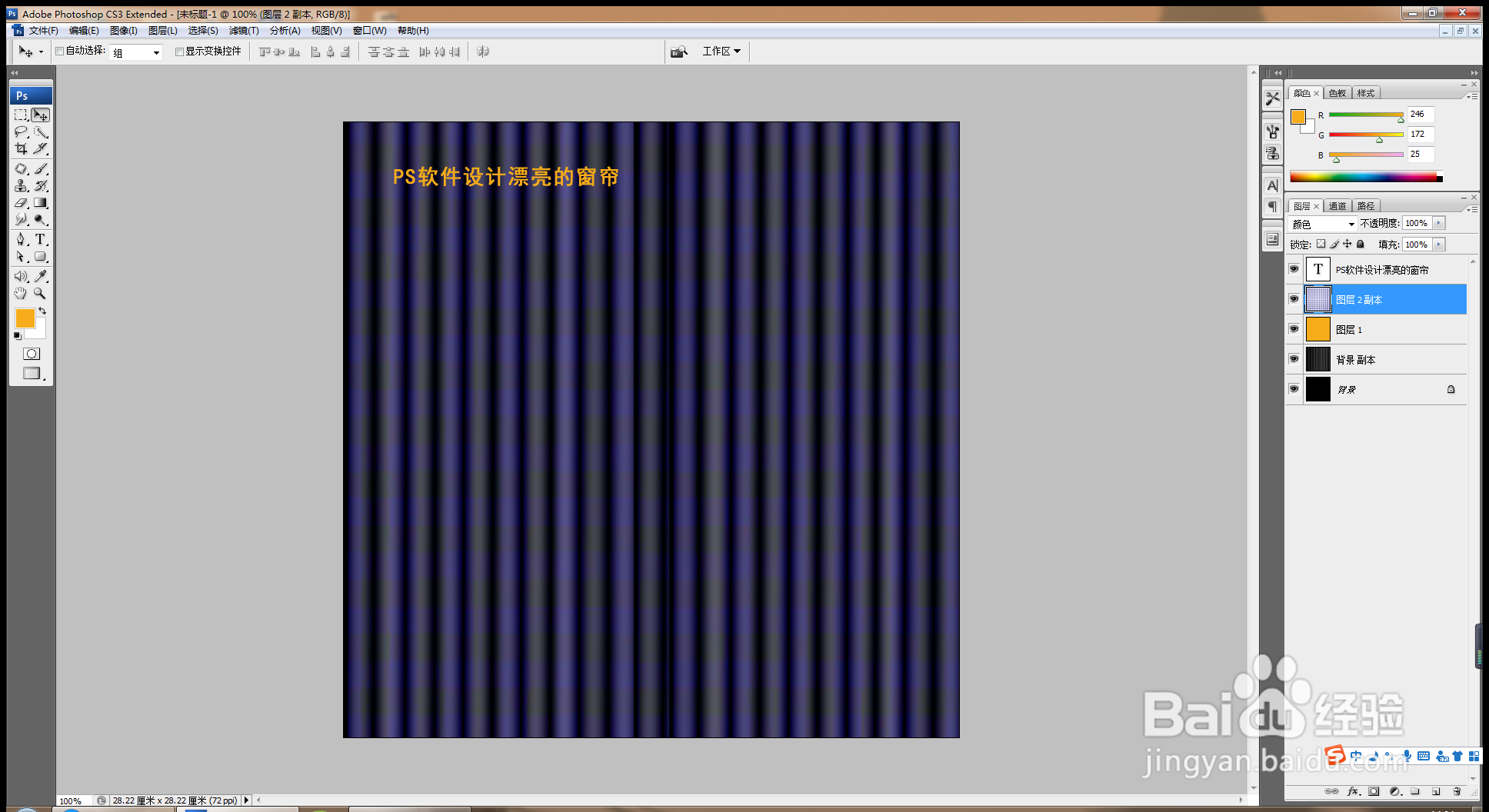1、打开PS,按crl+N新建空白背景,设置宽度和高度为720像素,分辨率设置为72,点击确定,如图

2、按D键设置前景色为黑色,背景色为白色,为背景填充黑色,复制背景副本图层,如图
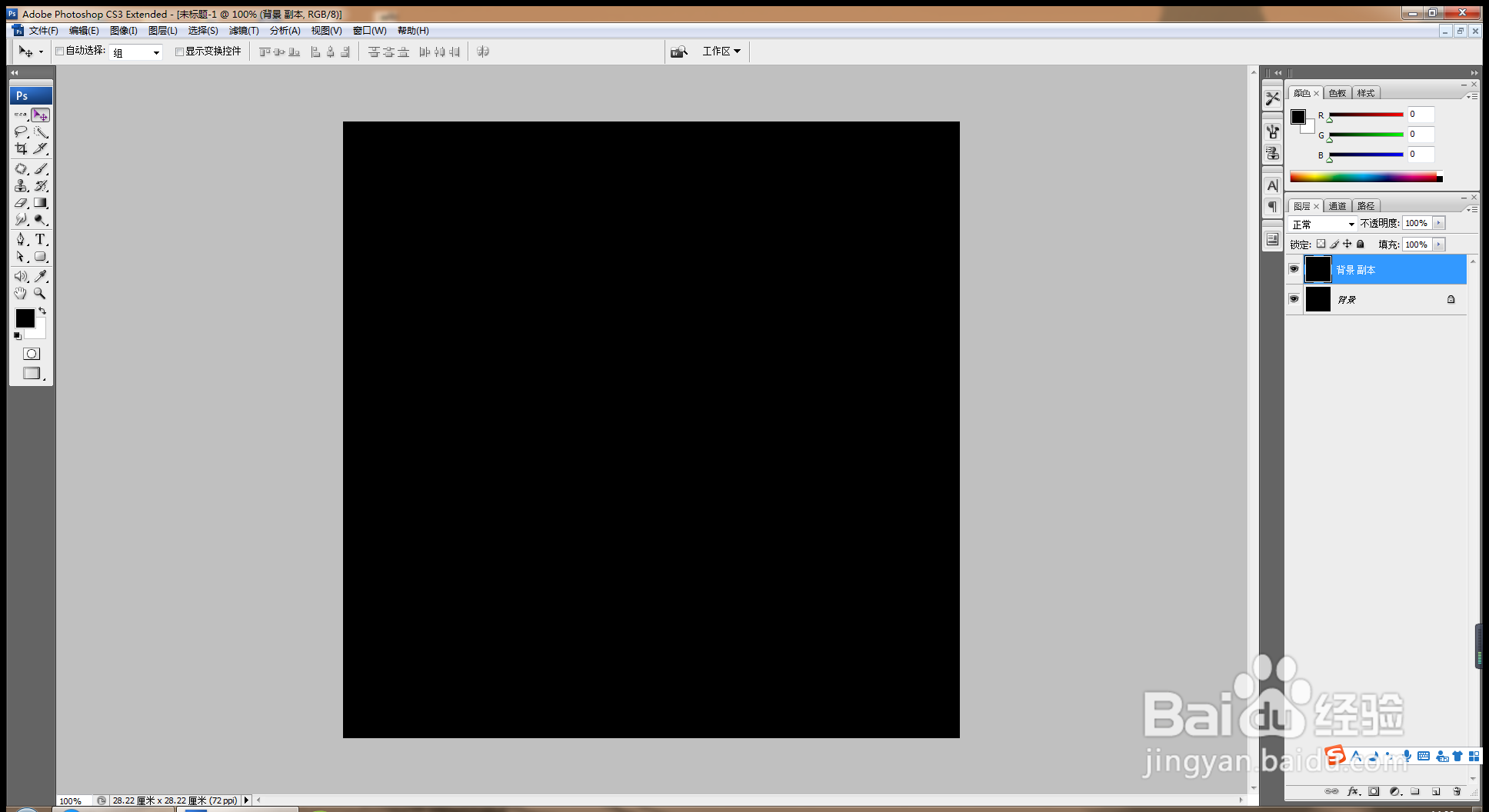
3、选择渐变工具,找到渐变条纹选项,从左到右拉动,实现渐变效果,如图
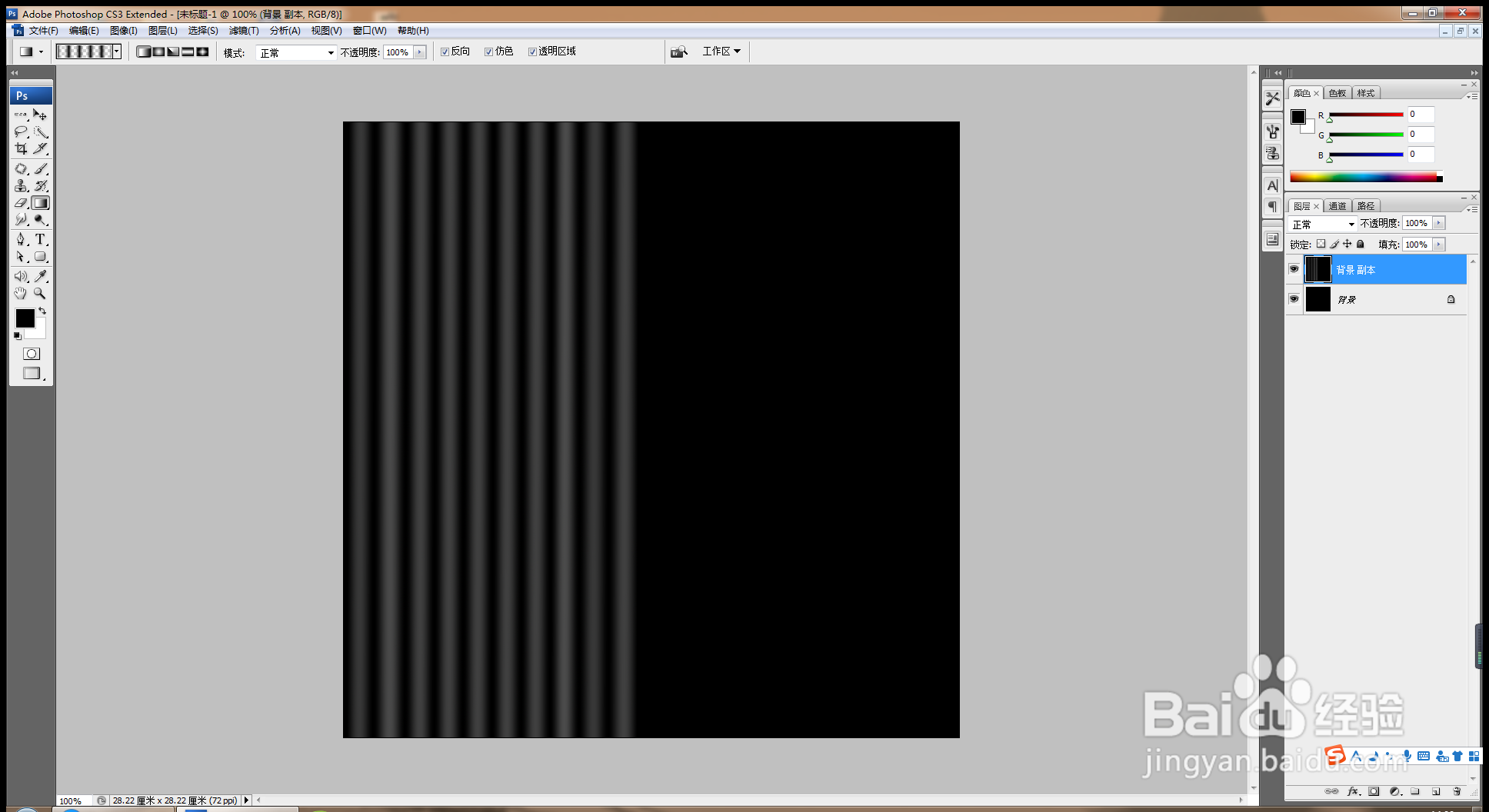
4、选择矩形选区工具,绘制选区,按alt键复制选区,如图
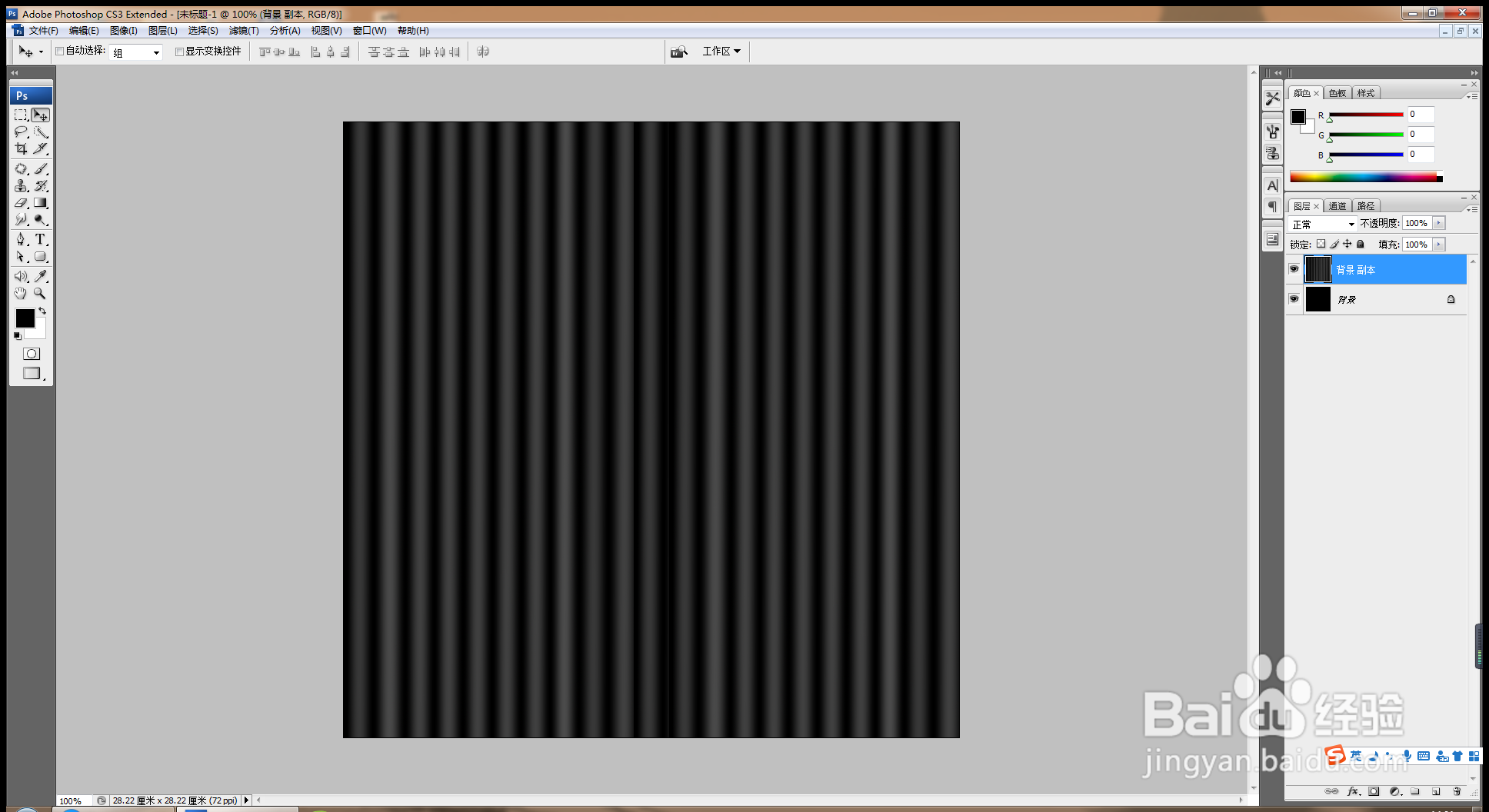
5、新建图层,设置前景色为亮橙色,如图

6、设置图层混合模式为柔光,点击确定,如图
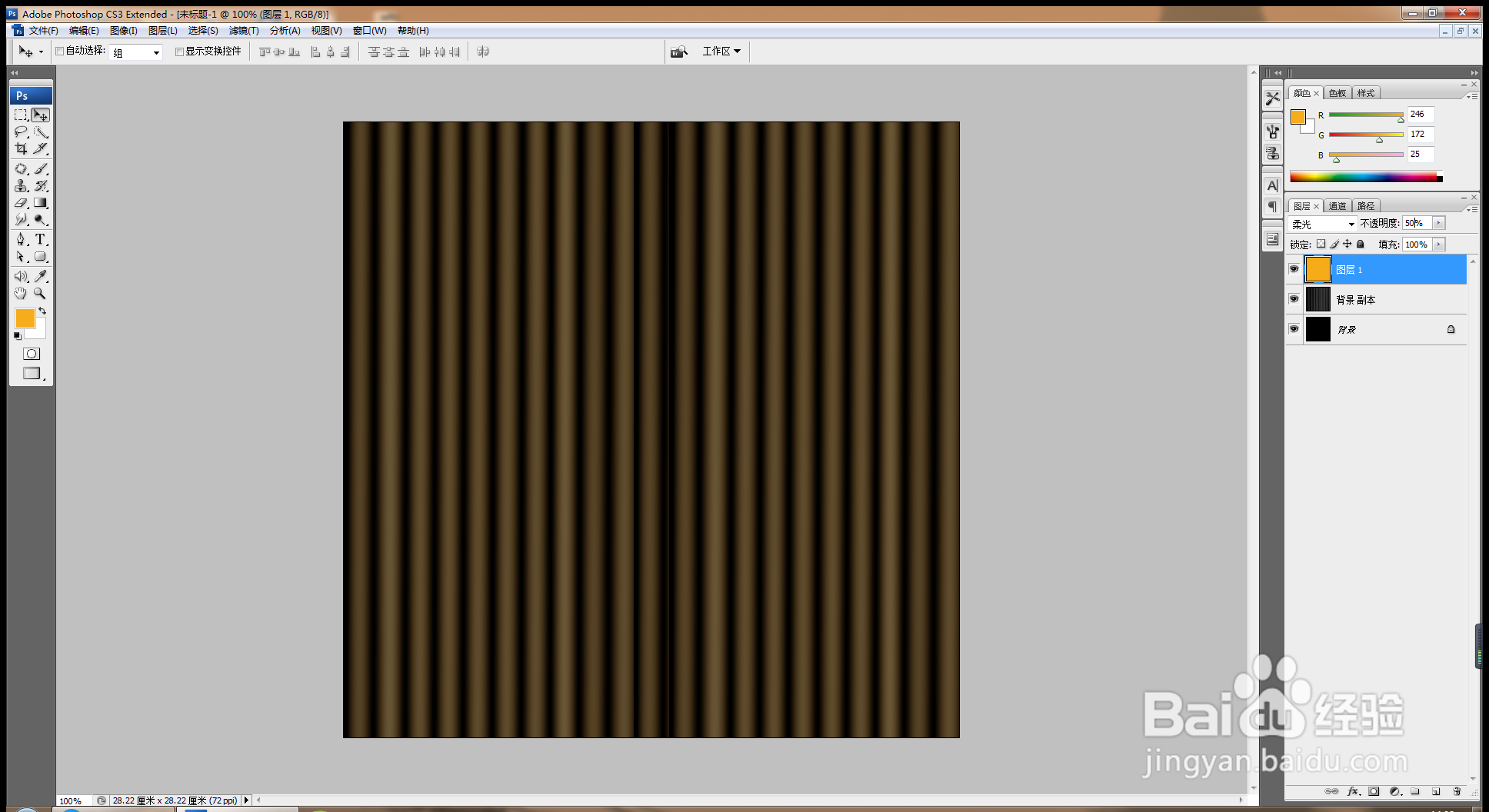
7、继续按crl+o打开图片,将图片移动到当前图层,如图
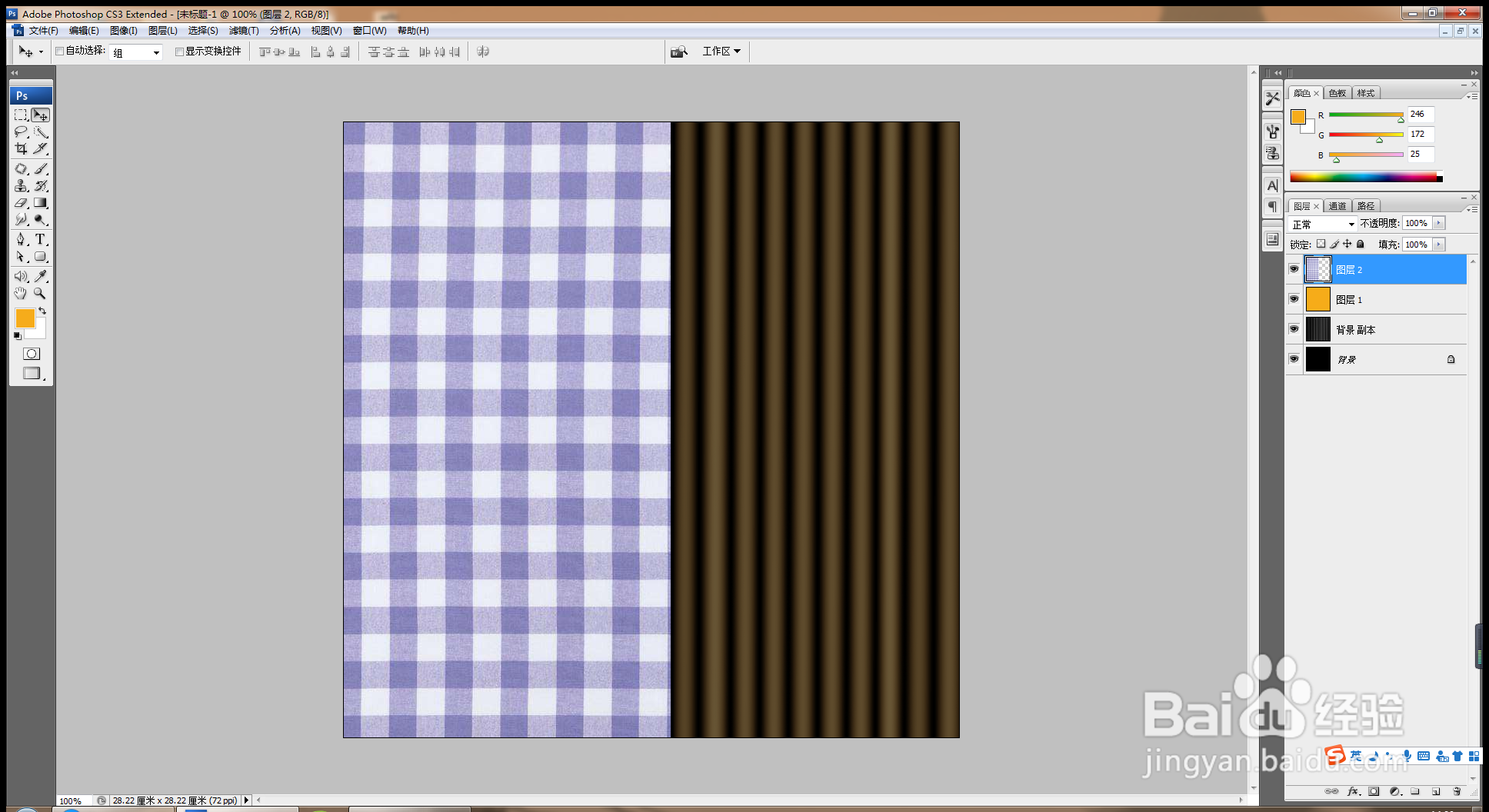
8、继续选择矩形选区工具,绘制图形,复制图形,如图
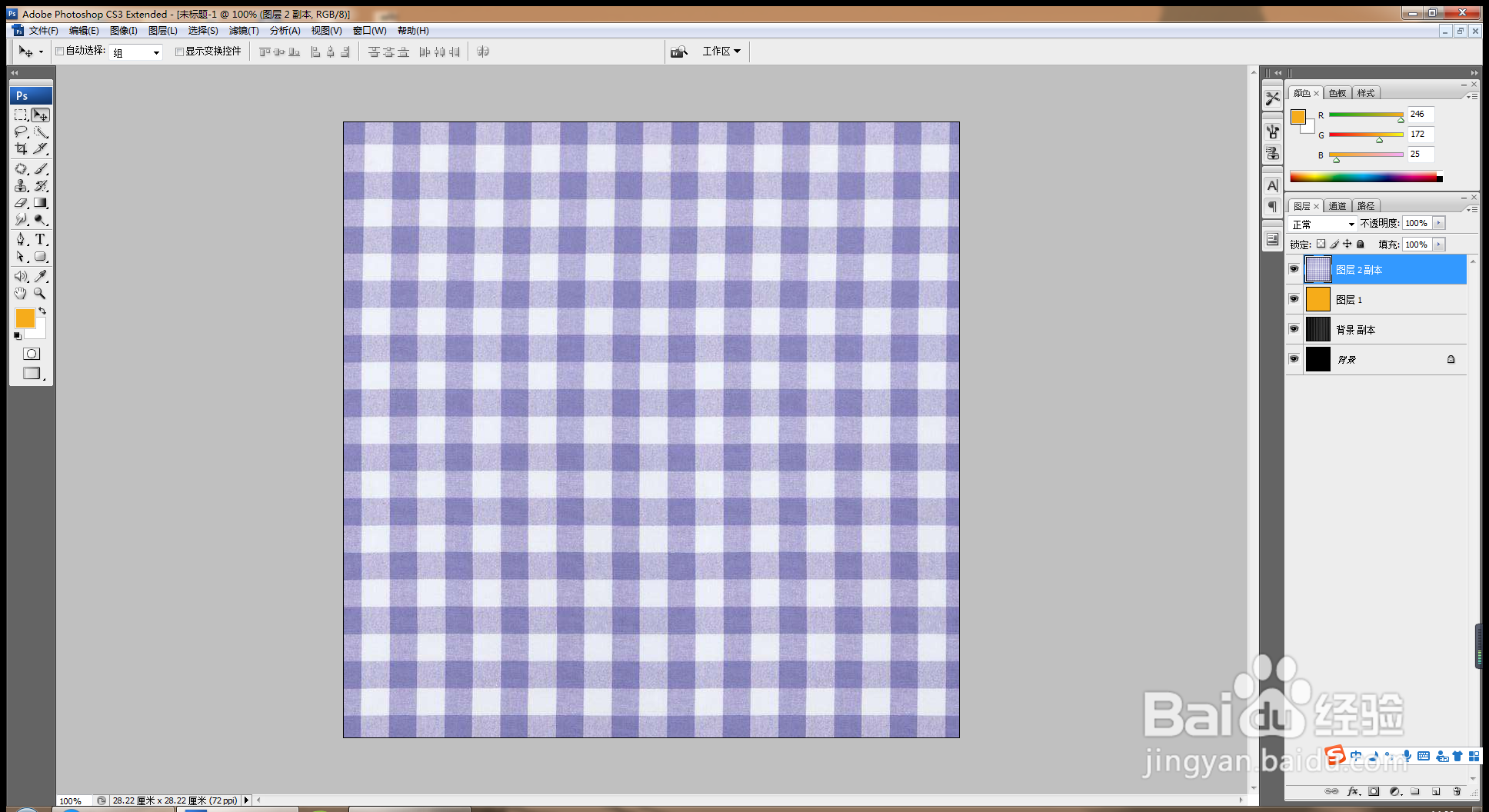
9、设置图层混合模式为颜色,点击确定,如图

10、选择横排文字工具,输入字体,填充黄色,如图